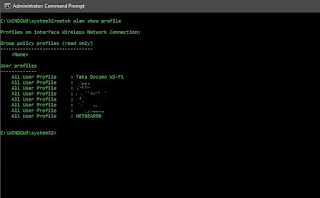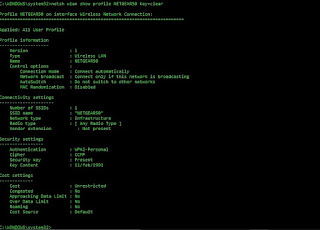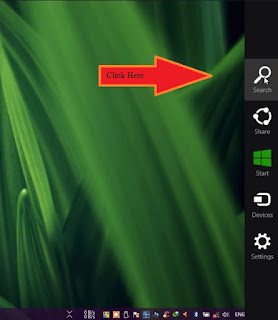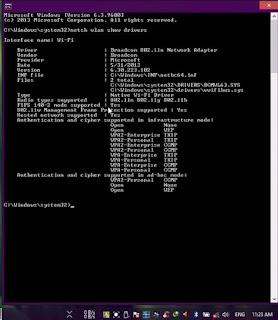আয় করার তথ্য ব্লগ ও ফোরাম সাইটের লিষ্ট
বাংলাদেশের জনপ্রিয় কিছু ব্লগ সাইট ও ফোরাম সাইটের লিষ্ট দিলাম। এখানে আপনি Earning
Related অনেক কিছু পাবেন ও সবার মতামত যাচাই করে Stap গ্রহন করতে পারবেন। আশা করি এই পোষ্ট টা আপনাদের কাজে লাগবে।
Bangladeshi Blog and Forum site list
Blog site list of Bangladesh
- http://techtunes.com.bd/
- http://techtweets.com.bd/
- http://tunerpage.com/
- http://www.techmasterblog.com/
- http://youthmedia.co.cc/
- http://www.addaablog.com/
- http://w4study.com/
- http://www.amarblog.com/
- http://www.amarbornomala.com/
- http://www.saiftheboss.com/
- http://www.amarputhia.com/blog/index.php
- http://www.amrabondhu.com/
- http://amaderrajshahi.com/
- http://my.anandabazar.com/blog
- http://www.onukabbo.net/
- http://bangalionline.com/blog/
- http://www.banglablogs.org/
- http://www.bangla-kobita.com/ashor/
- http://bangalionline.com/blog/
- http://banglablog.bdnews24.com/
- http://www.bishorgo.com/
- http://biggani.com/
- http://www.bokolom.com/
- http://boltechai.com/
- http://bn.biborton.com/
- http://www.bigganprojukti.com/
- http://www.cadetcollegeblog.com/
- http://www.choturmatrik.com/
- http://www.coffeehouseradda.in/
- http://www.drishtipat.org/bangla/
- http://ekusheyblog.net/
- http://blog.ekushey-tv.com/
- http://banglablog.evergreenbangla.com/
- http://www.ekusheyblog.net/
- http://bn.globalvoicesonline.org/
- http://joubonjatra.com/forums/blog.php
- http://www.nirmaaan.com/blog/
- http://muktoblog.net/
- http://mukto-mona.com/banga_blog/
- http://www.nirmaaan.com/blog/
- http://monchobi.com/
- http://www.nree.org/blog
- http://www.nagorikblog.com/
- http://www.nilanchol.com/
- http://www.nature.com.bd/
- http://www.pechali.com/
- http://www.opest.net/
- http://www.ojana.info/
- http://blog.priyo.com/
- http://prothom-aloblog.com/
- http://www.rongdono.com/
- http://www.rongmohol.com/
- http://www.sonarbangladesh.com/blog/
- http://www.somewhereinblog.net/
- http://www.shamokaldarpon.com/
- http://shopnobaz.net/
- http://shoily.com/
- http://www.sobkichu.com/
- http://www.sabujbanglablog.net/
- http://www.sachalayatan.com/
- http://www.shobdoneer.com/
- http://www.shodalap.org/
- http://www.blog.techtodaybd.com/
Foram Site list of Bangladesh
- http://www.al-ihsan.net/forum/
- http://forum.amaderprojukti.com/
- http://bangladunia.cz.cc/
- http://www.idbangla.com/forums/?forum
- http://forum.projanmo.com/index.php
- http://rmcforum.com/
- http://banglaamar.com
- http://www.alornishan.co.cc/
Labels: Bangladesh earning site lits, Earn money site, Earn site list BD, Earning Money online, Latest making money site